Cách cài hình nền cho iPhone cực đơn giản
Phùng Thanh Ngân - 11:42 13/05/2022
Thủ thuật iPhoneThay đổi hình nền giúp điện thoại của bạn trông mới mẻ và đỡ nhàm chán. Cùng MobileCity khám phá cách cài đặt, thay đổi hình nền cho iPhone cực đơn giản, nhanh chóng.
Người dùng hiện nay thường có xu hướng đặt hình nền điện thoại theo sở thích cá nhân mà không phải để mặc định theo của hãng. Bài viết này sẽ hướng dẫn bạn cách cài hình nền iPhone đơn giản, nhanh chóng nhất. Cùng theo dõi nhé!
1. Cách thay đổi hình nền iPhone từ Cài đặt
Bước 1: Vào ứng dụng Cài đặt > Chọn Hình nền > Nhấn vào Chọn hình nền mới.
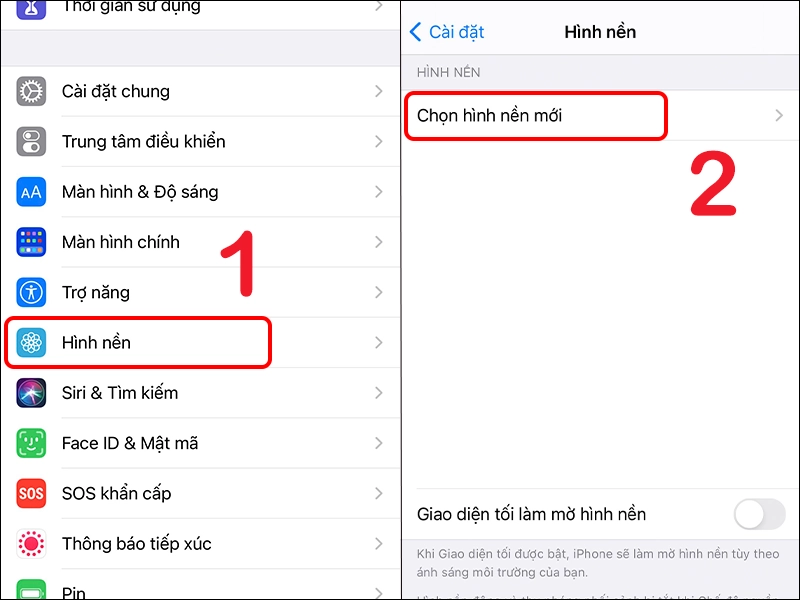
Bước 2: Chọn hình nền. Bạn có thể chọn hình nền có sẵn, hoặc chọn ảnh từ album để cài làm hình nền.
Chọn hình nền Động (hình nền sẽ có hiệu ứng chuyển động, thay đổi màu sắc), Tĩnh (hình nền có thể thay đổi giao diện khi chế độ tối được bật.) hoặc Live có sẵn từ iPhone (hình nền sẽ chuyển động khi bạn nhấn lên màn hình).
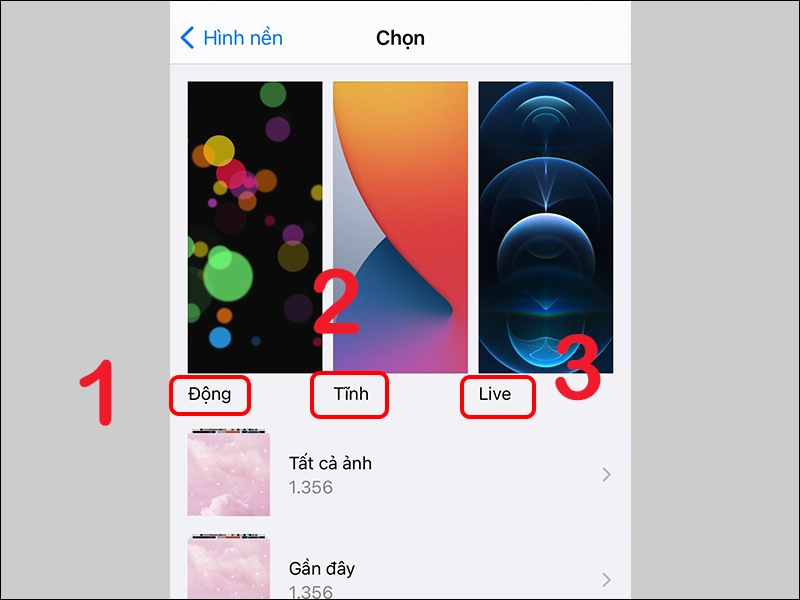
Chọn hình nền từ album ảnh: Chọn vào Tất cả ảnh > Chọn hình ảnh muốn đặt làm hình nền.
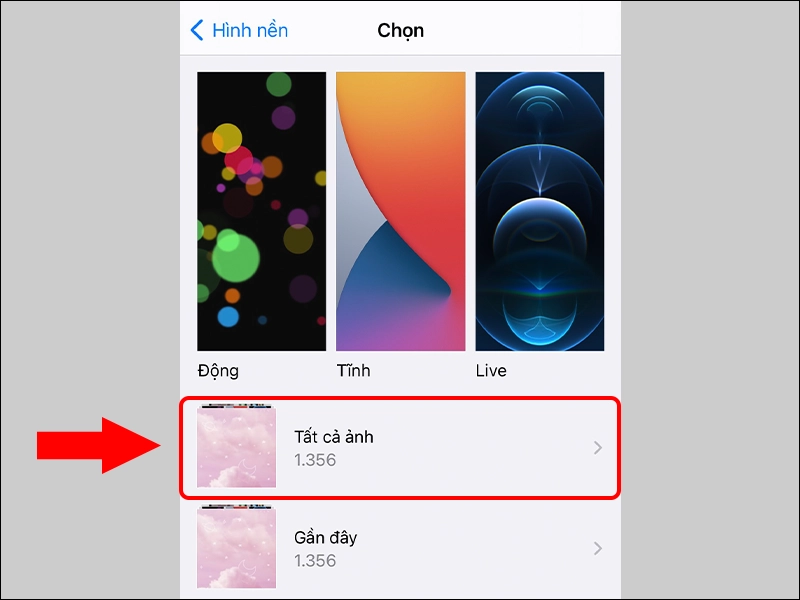
Bước 3: Điều chỉnh kích thước, vị trí, thu phóng theo sở thích của bạn. Dùng ngón tay di chuyển hình để thiết lập vị trí, bạn có thể thu, phóng ảnh. Chọn biểu tượng Hiệu ứng thị sai để bật hiệu ứng thu phóng bối cảnh.
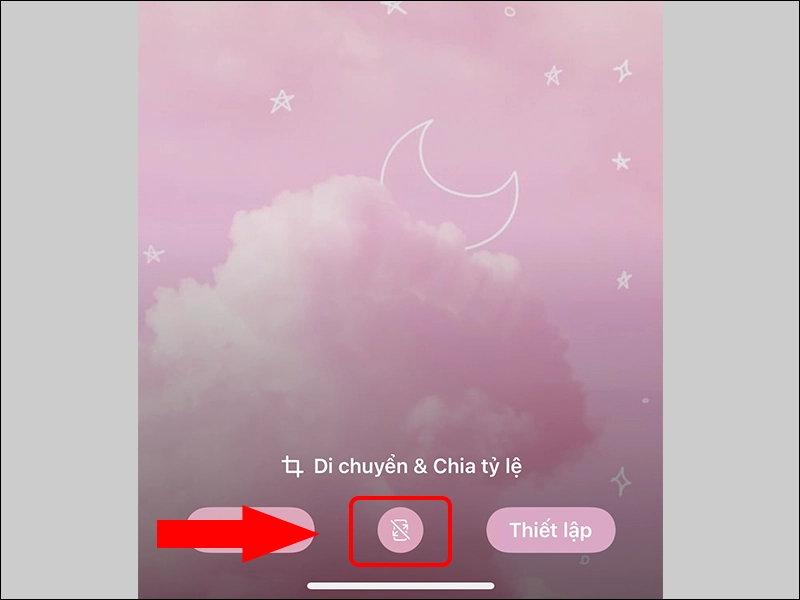
Bước 4: Nhấn chọn Thiết lập > Chọn Đặt Màn hình khóa, Đặt Màn hình chính hoặc Đặt cả hai tùy theo ý muốn.
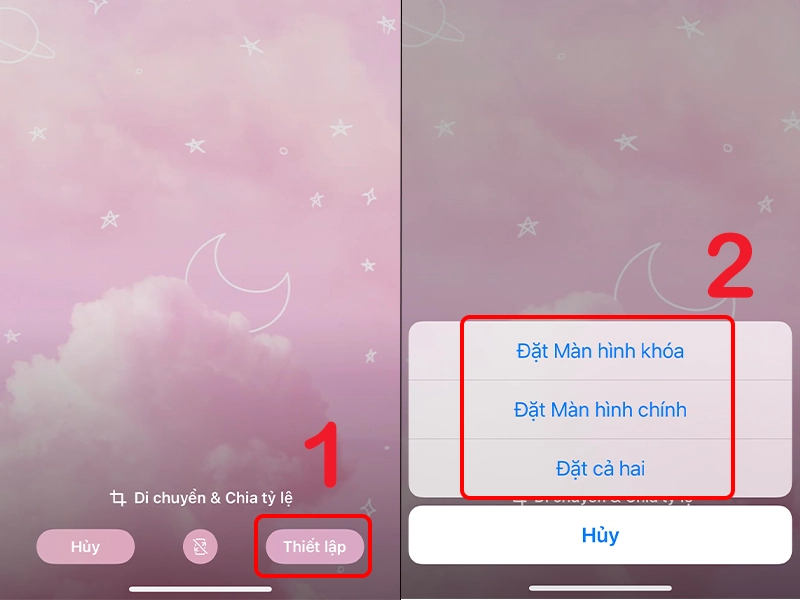
2. Sử dụng ứng dụng thay đổi hình nền cho iPhone
Nếu bạn là một người thích sáng tạo, phá cách thì sử dụng ứng dụng thứ 3 rất phù hợp với bạn. Các ứng dụng này sẽ cho phép thỏa sức thiết kế hình nền riêng biệt cho chiếc iPhone của mình. Ngoài ra, người dùng có thể thay đổi kích thước hình ảnh của Apple để phù hợp với điện thoại.
Một vài ứng dụng cài hình nền iPhone phổ biến hiện này cho bạn tham khảo:
- Vellum Wallpapers: Những tín đồ của Apple không thể không biết đến ứng dụng này. App cho phép chia sẻ hình ảnh theo từng mục và có hiện tên để dễ dàng phân biệt.
- Unsplash: Ứng dụng này được rất nhiều website chuyên về hình nền gợi ý cho các bạn tải về. Các ảnh nền này đa phần đều do người thật chụp, chỉnh sửa qua một vài bước sau đó đăng tải lên ứng dụng.
- Clarity Wallpaper: Đây là ứng dụng sắp xếp hình nền chuyên nghiệp giúp bạn có thể dễ dàng tìm được hình nền mong muốn. Ngoài ra, bạn có thể tùy chỉnh ảnh trên app để tạo ra hình nền mang dấu ấn riêng của mình.
- Walli Cool Wallpapers HD: Ở app này, người dùng có thể chia sẻ những hình nền mình tự chụp, vẽ được với những người dùng khác. Hình ảnh tập trung về các màu sắc sôi động sắc nét, các hình ảnh anime nổi bật cùng phong cách độc đáo.
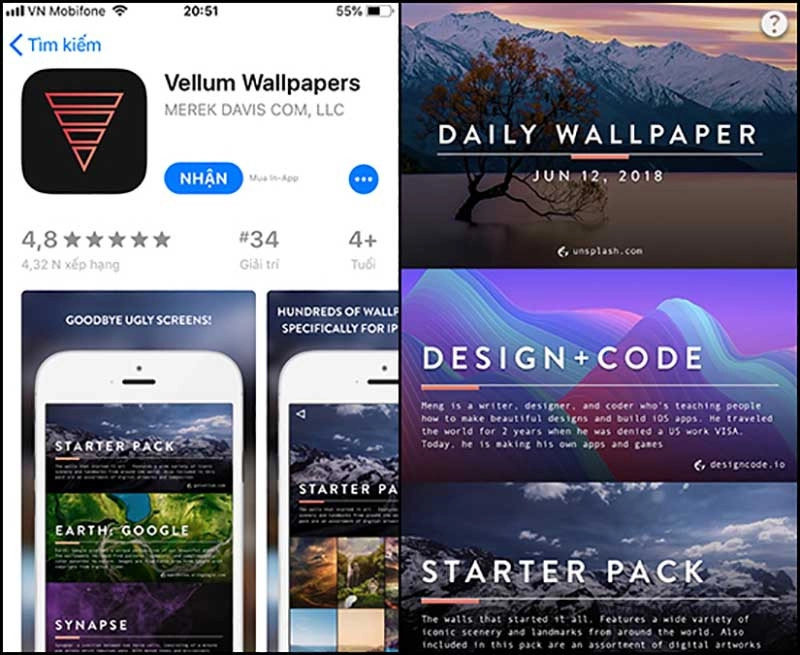
3. Cách cài hình nền iPhone từ ứng dụng Ảnh
Bước 1: Mở hình ảnh mà bạn muốn đặt làm hình nền từ album > Chọn biểu tượng chia sẻ ở góc trái màn hình > Chọn Dùng làm hình nền.
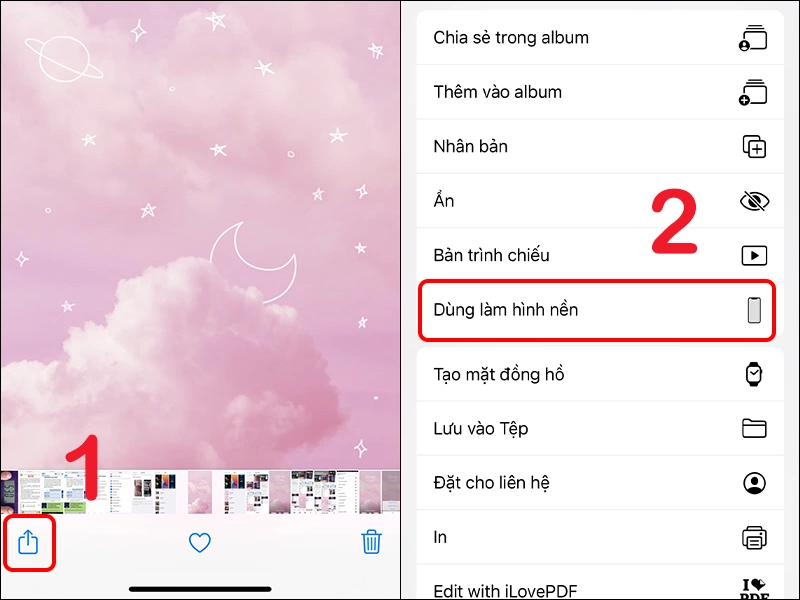
Bước 2: Thiết lập vị trí, điều chỉnh kích thước hoặc thu phóng hình ảnh cho phù hợp: Di chuyển ngón tay trên hình để thiết lập vị trí, dùng 2 ngón tay để phóng to hoặc thu nhỏ hình ảnh. Chọn nút Hiệu ứng thị sai để bật hiệu ứng Thu phóng bối cảnh.
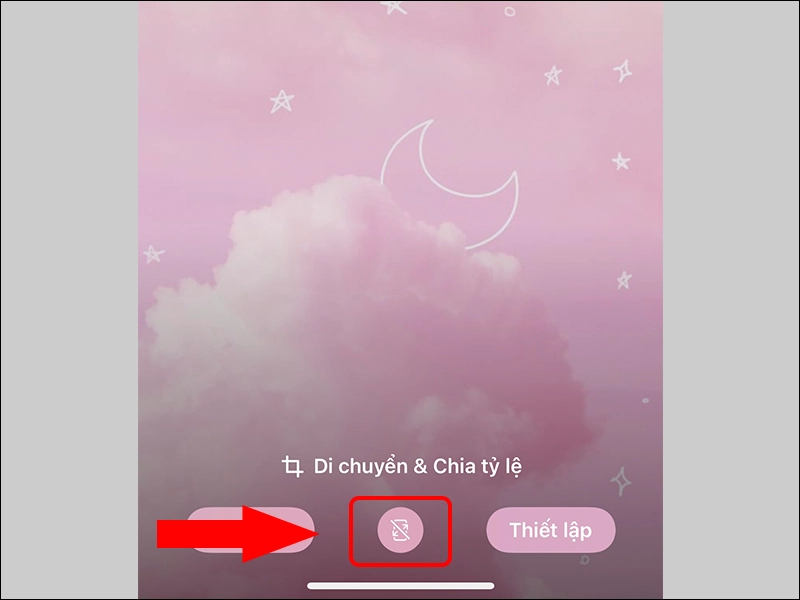
Bước 3: Nhấn Thiết lập > Chọn Đặt Màn hình chính, Đặt Màn hình khóa hoặc Đặt cả hai tùy theo ý muốn.
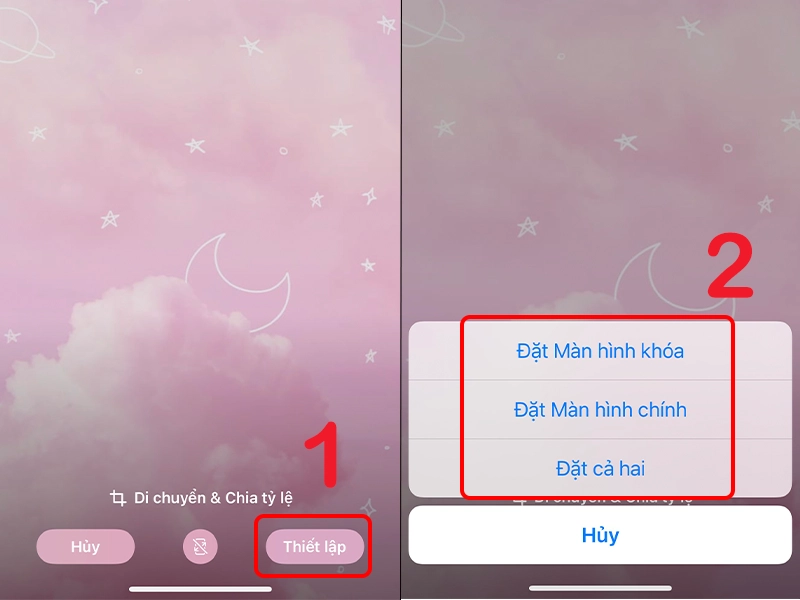
4. Sử dụng video làm hình nền iPhone
Dùng tính năng Live Photo cài video làm hình nền điện thoại
Bước 1: Truy cập vào Cài đặt, sau đó chọn Hình nền và nhấn vào Chọn hình nền mới.
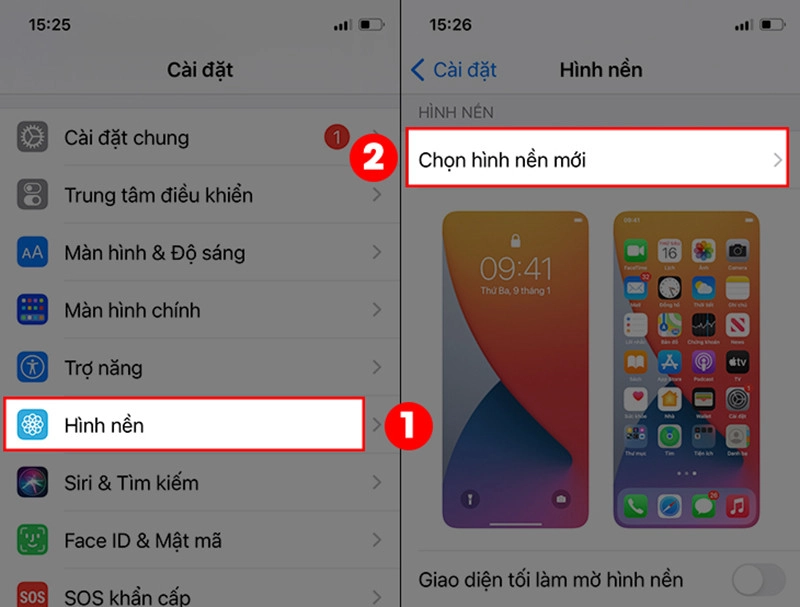
Bước 2: Sau đó, bạn chạm vào mục Live > chọn một ảnh Live.
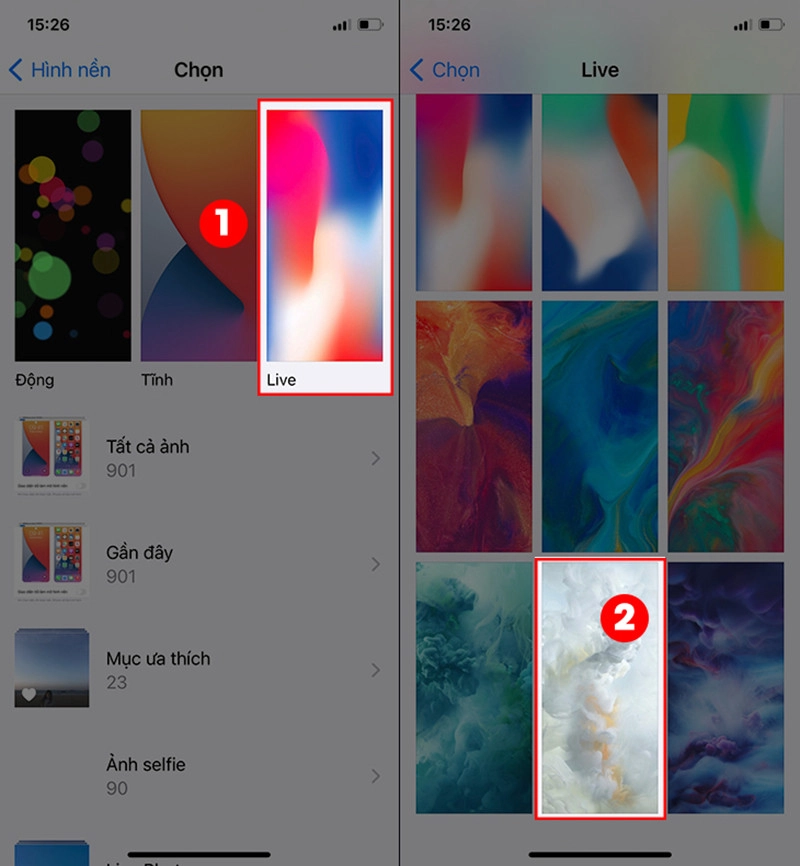
Bước 3: Chọn vào Thiết lập, sau đó bạn có thể chọn Đặt Màn hình Khóa, Đặt Màn hình chính hoặc có thể chọn Đặt cả hai.
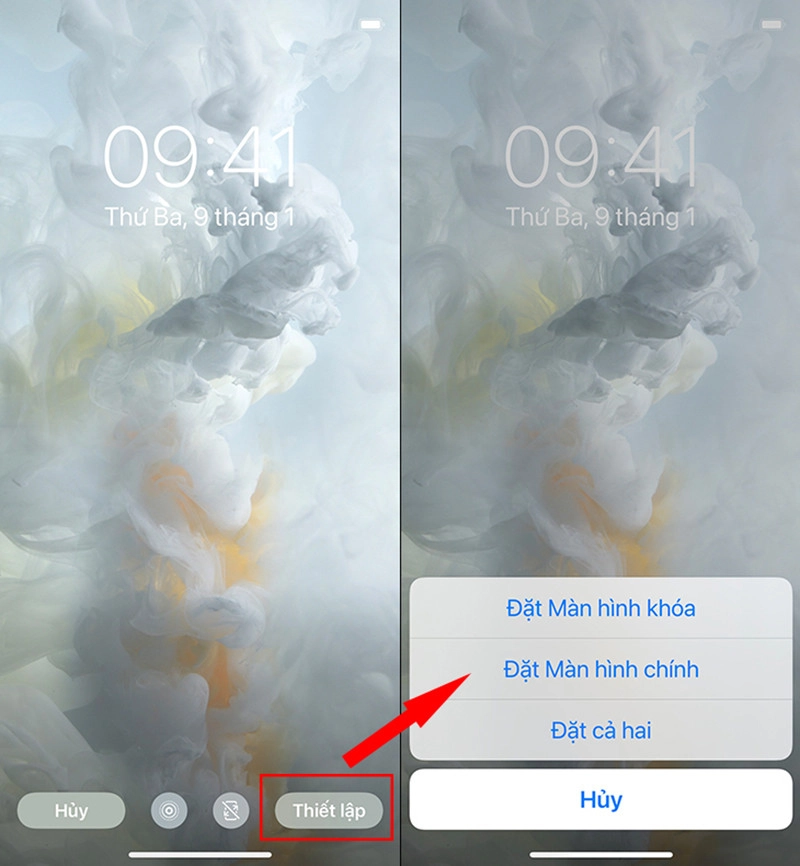
Sử dụng ứng dụng intoLive để cài video làm hình nền điện thoại iPhone
Bước 1: Vào ứng dụng App Store > tải ứng dụng intoLive.
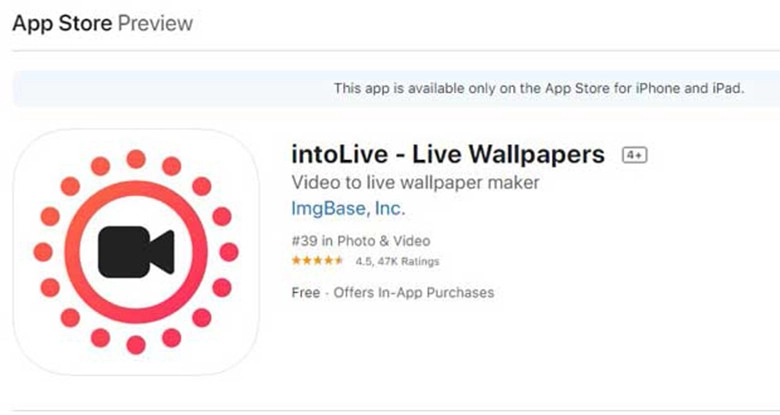
Bước 2: Sau khi cài đặt xong mở ứng dụng intoLive> Chọn Cho phép truy cập vào tất cả ảnh > Chọn video mà bạn muốn đặt làm hình nền.
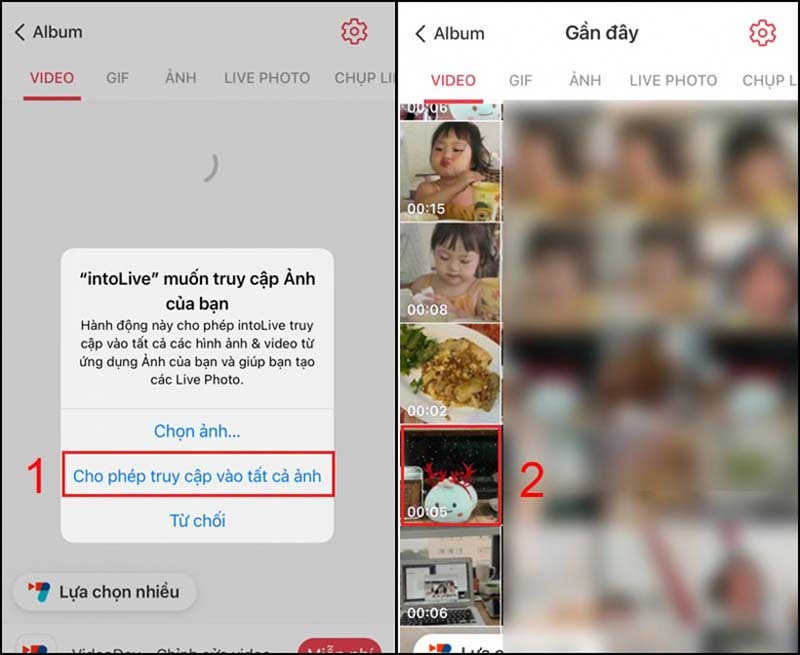
Bước 3: Tiếp theo bạn có thể chỉnh sửa video, sau đó nhấn Thực hiện ở góc phải phía trên màn hình > Chọn vào Không lặp lại.

Bước 4: Bạn nhấn chọn vào Lưu Live Photo.
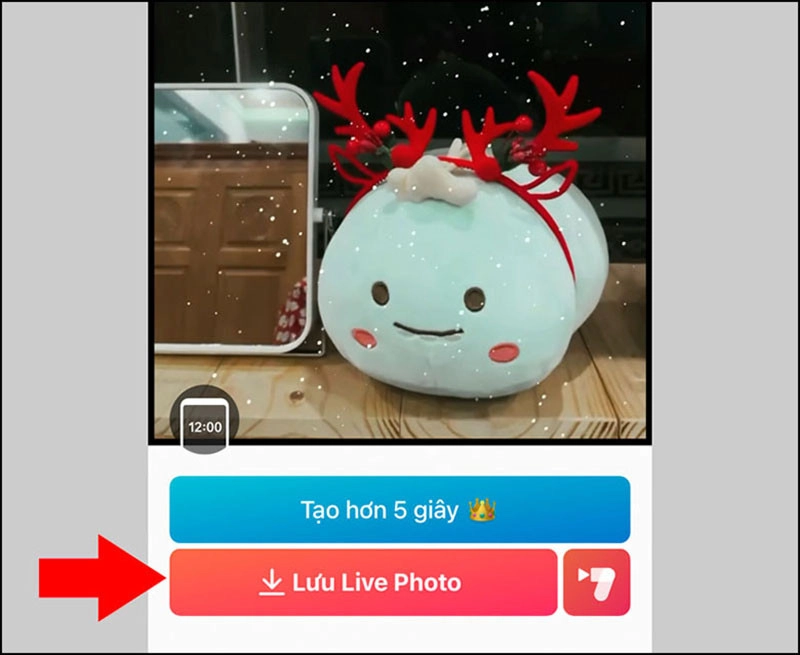
Bước 5: Nhấn vào biểu tượng Tùy chọn ở góc trái dưới màn hình > Chọn Dùng làm hình nền.
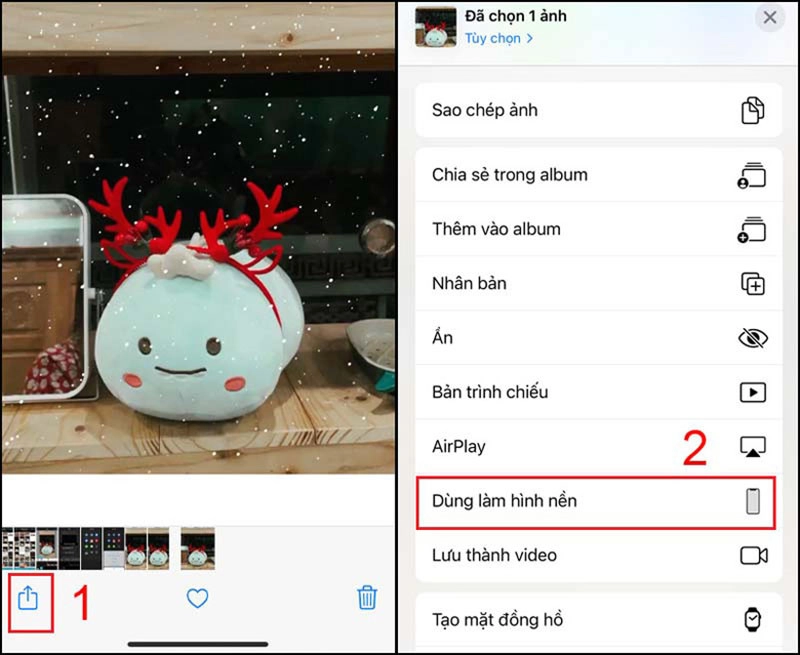
Bước 6: Cuối cùng bạn chọn vào Thiết lập, sau đó chọn Đặt Màn hình Khóa. Bạn có thể chọn cả 2 tùy theo sở thích riêng của người dùng.
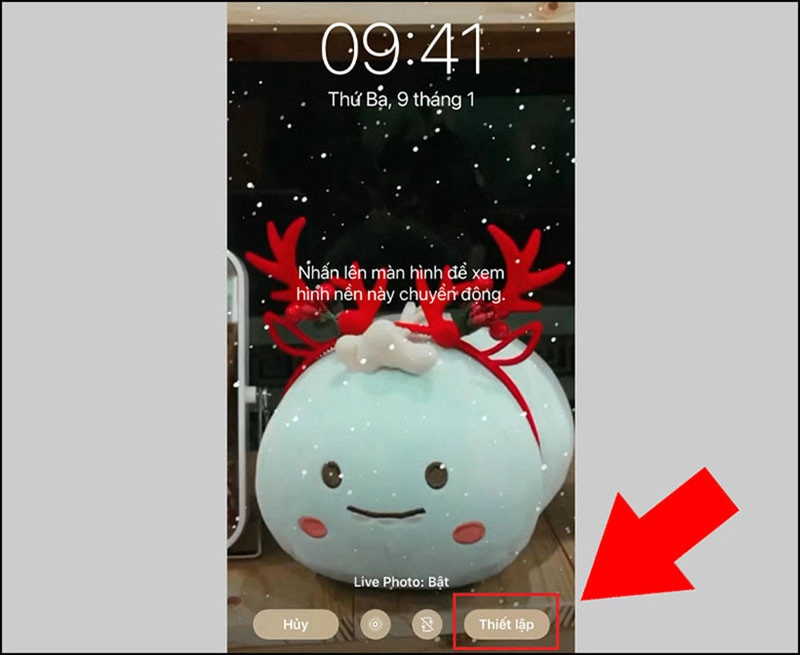
Dùng video Tiktok làm hình nền điện thoại iPhone
Tiktok là một nền tảng cực kỳ phổ biến hiện nay với các video thời lượng ngắn nhưng đều gây sốt cộng đồng mạng. Chính vì vậy, xu hướng lấy video từ Tiktok cài làm hình nền đang là trend hiện nay. Vậy muốn tải video từ Tiktok cài hình nền thì làm như thế nào? Cùng tìm hiểu và thực hiện nhé!
Bước 1: Truy cập vào AppStore tải ứng dụng Tik Tok và khởi động để bắt đầu.
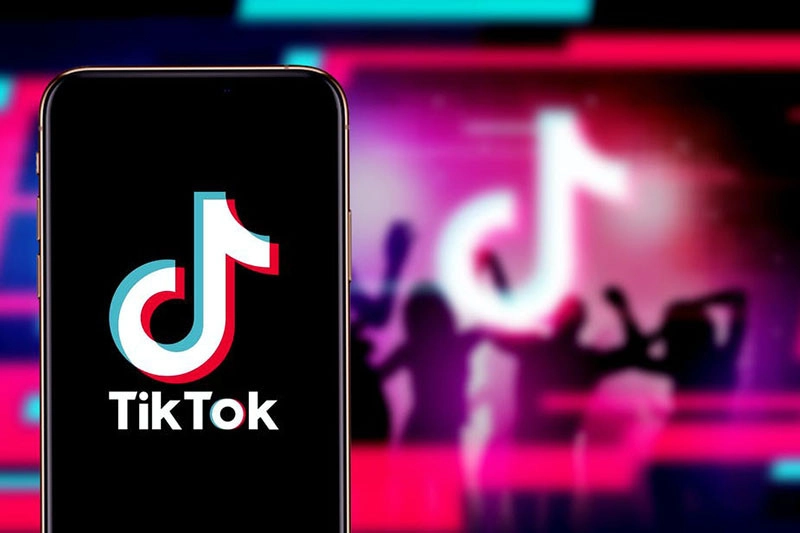
Bước 2: Tại phần video bạn muốn chọn làm màn hình trên điện thoại iPhone, nhấn vào dấu “Ba chấm” dưới góc phải màn hình..
Bước 3: Bước cuối cùng bạn chỉ cần nhấn “Livephoto” là hình nền đã hiển thị.
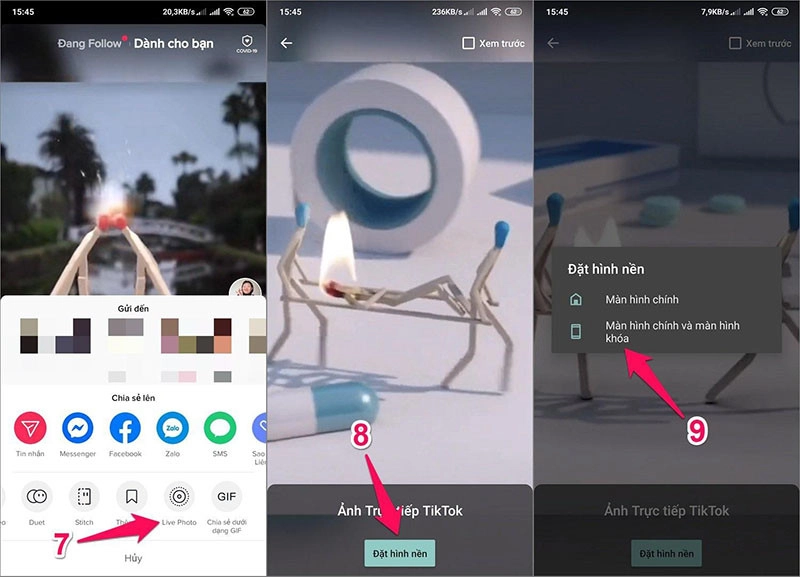
Cài video làm hình nền iPhone bằng ứng dụng PicPlayPost
Bước 1: Tìm và tải ứng dụng PicPlayPost
Bước 2: Sau khi tải xong ứng dụng Mở ứng dụng PicPlayPost > Nhấn Dự án mới > Chọn Cho phép truy cập vào tất cả ảnh có sẵn.
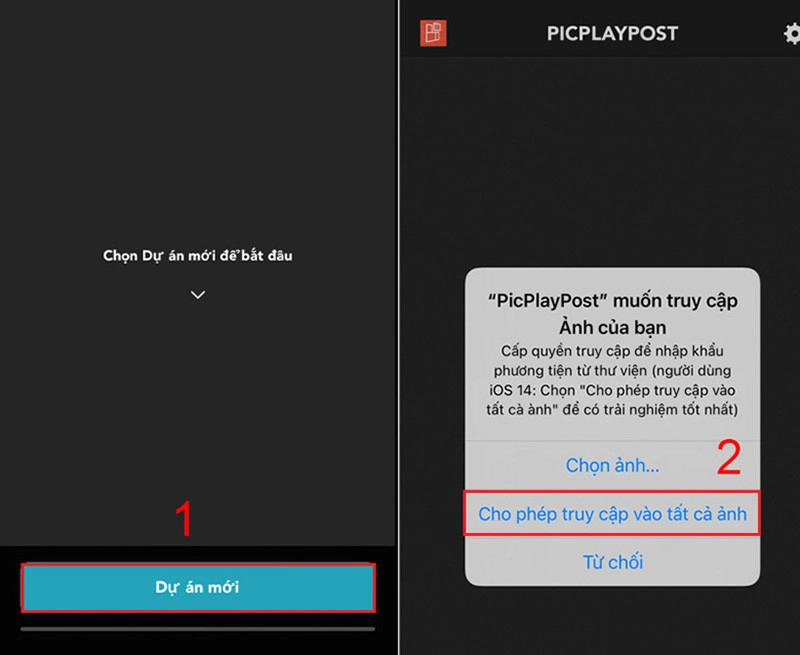
Bước 3: Chọn “Tạo một bộ phim hoặc bản trình chiếu”> và nhấn vào mục chọn tỉ lệ và kích thước thông thường là 9:16 dùng riêng cho iPhone.
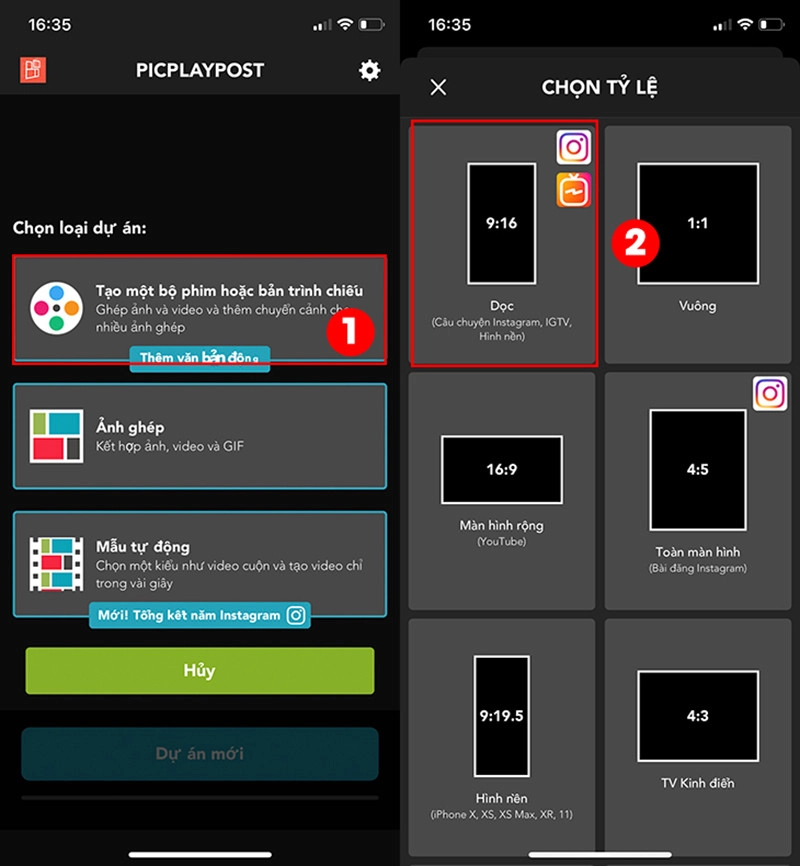
Bước 4: Nhấn vào biểu tượng dấu cộng ở góc phía dưới cùng bên trái để thêm video > Chọn bố cục Toàn màn hình.
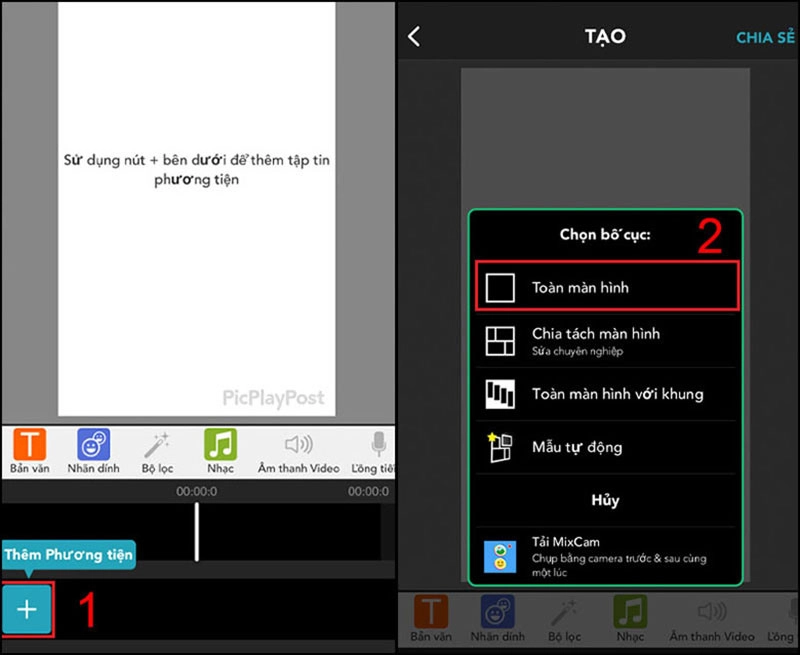
Bước 5: Chọn video bạn muốn cài làm hình nền > Nhấn Tiếp theo > Nhấn Chia sẻ.
Vậy là chúng ta đã cùng tìm hiểu qua một vài cách cài hình nền trên điện thoại iPhone, hy vọng những cách này sẽ giúp bạn có thể cài đặt dễ dàng và nhanh chóng hình nền mà bạn yêu thích.
Tham khảo thêm nhiều mẫu điện thoại iPhone cũ với giá siêu ưu đãi tại MobileCity nhé!





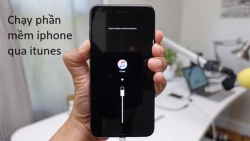











Hỏi đáp & đánh giá Cách cài hình nền cho iPhone cực đơn giản
0 đánh giá và hỏi đáp
Bạn có vấn đề cần tư vấn?
Gửi câu hỏi